CAD如何绘制空心圆环?
在使用CAD软件中,如何绘制空心圆环呢?其实主要就是使用圆工具绘制同心圆,然后再使用图案填充来实现,具体的操作步骤下面小编就给大家介绍清楚,感兴趣的小伙伴一起来看看吧。
1.首先打开CAD绘图软件,进入绘图界面,点击左侧圆工具,绘制两个同心圆,这样圆环就绘制好了,如图所示。
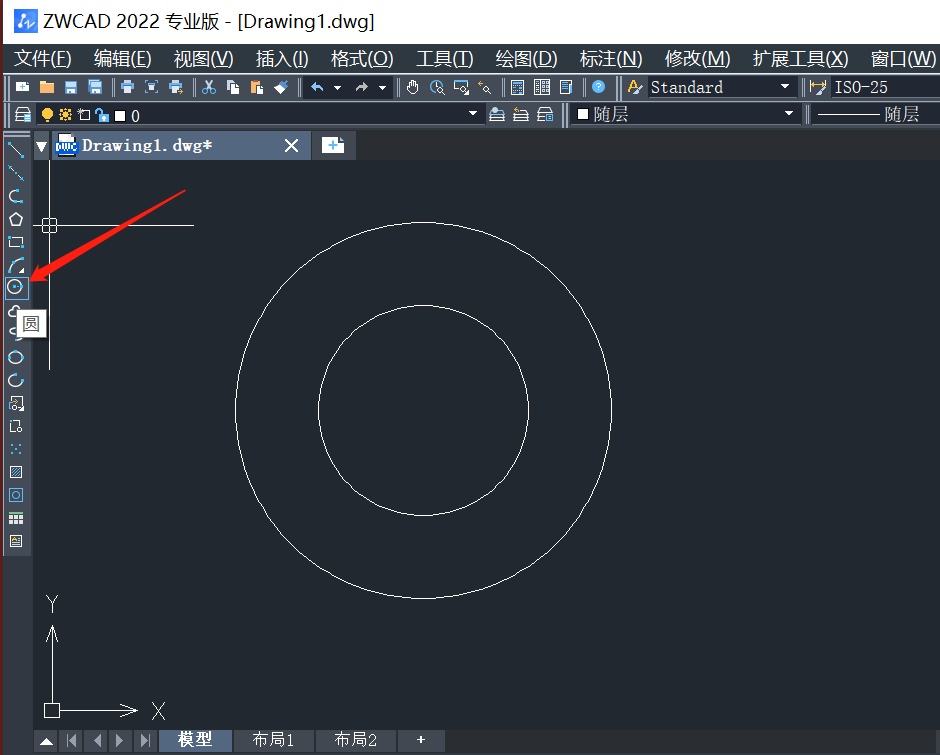
2.然后点击顶部菜单栏的【绘图】选项卡,在其下拉列表中点击选择【图案填充】;或者直接在命令行输入快捷键H,点击回车确认,如图所示。

3.执行命令后,在跳出的【填充】设置窗口中,点击图案后的三小点位置,即可弹出【填充图案选项板】,在其中选择实体SOLID图案,然后点击【确认】按钮即可,如图所示。
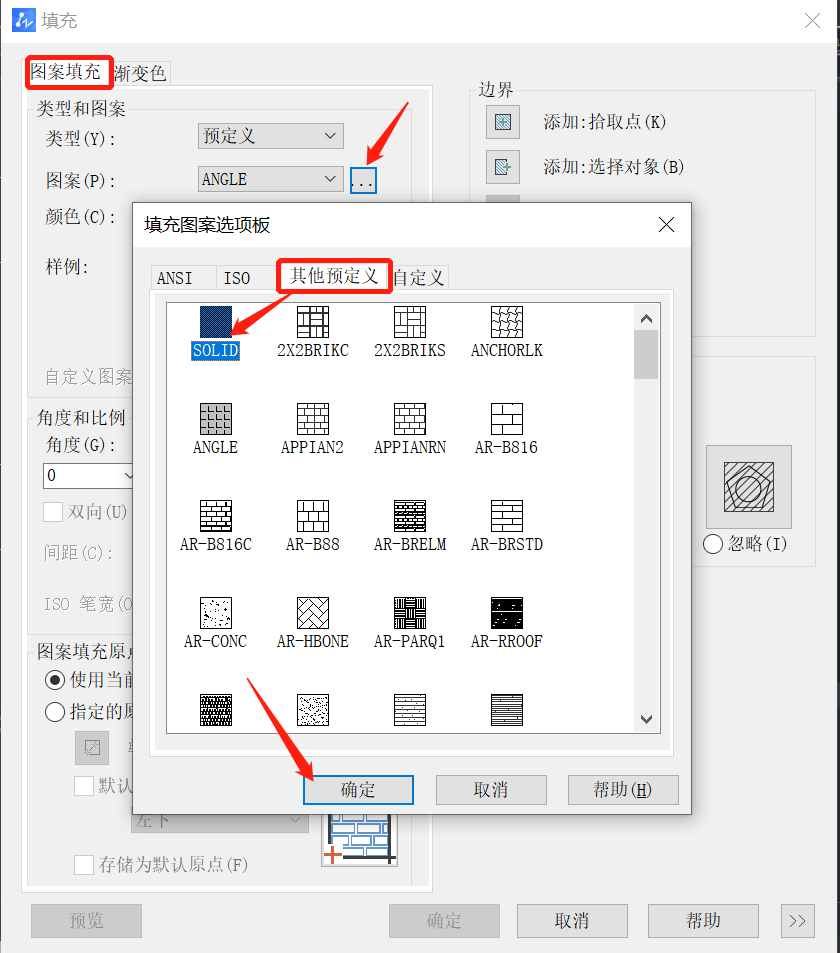
4.点击确定后,在返回【填充】面板中,点击【添加:拾取点】 ,如图所示。
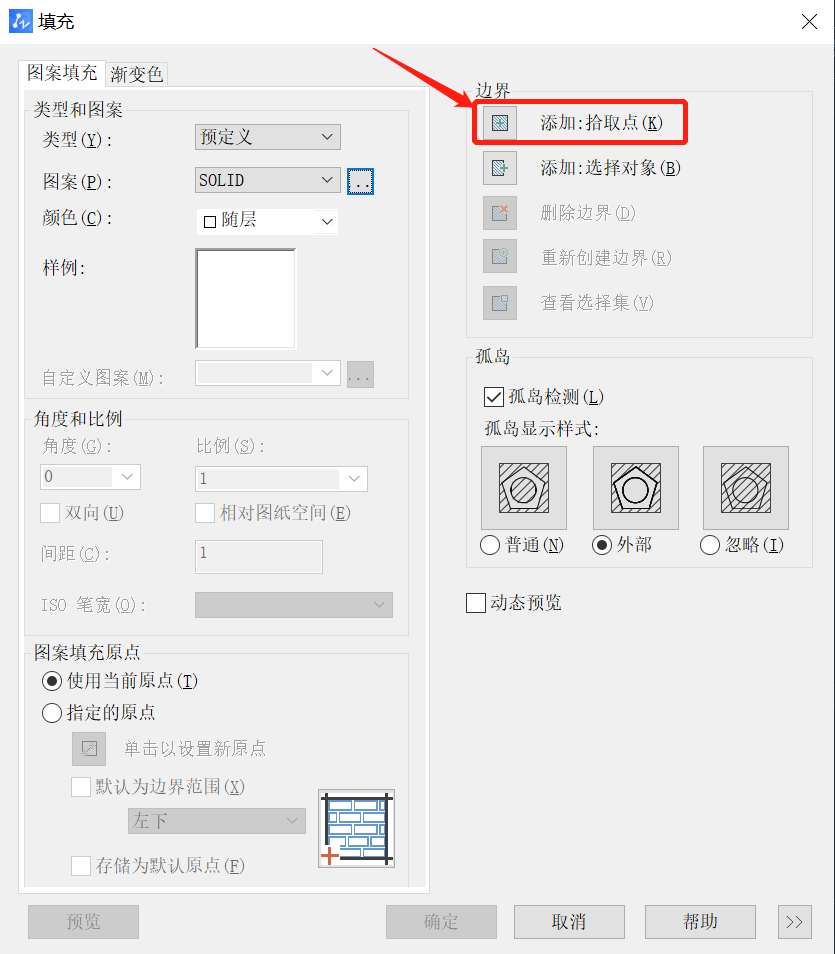
5. 根据命令行提示,点击拾取内部点,如图所示。
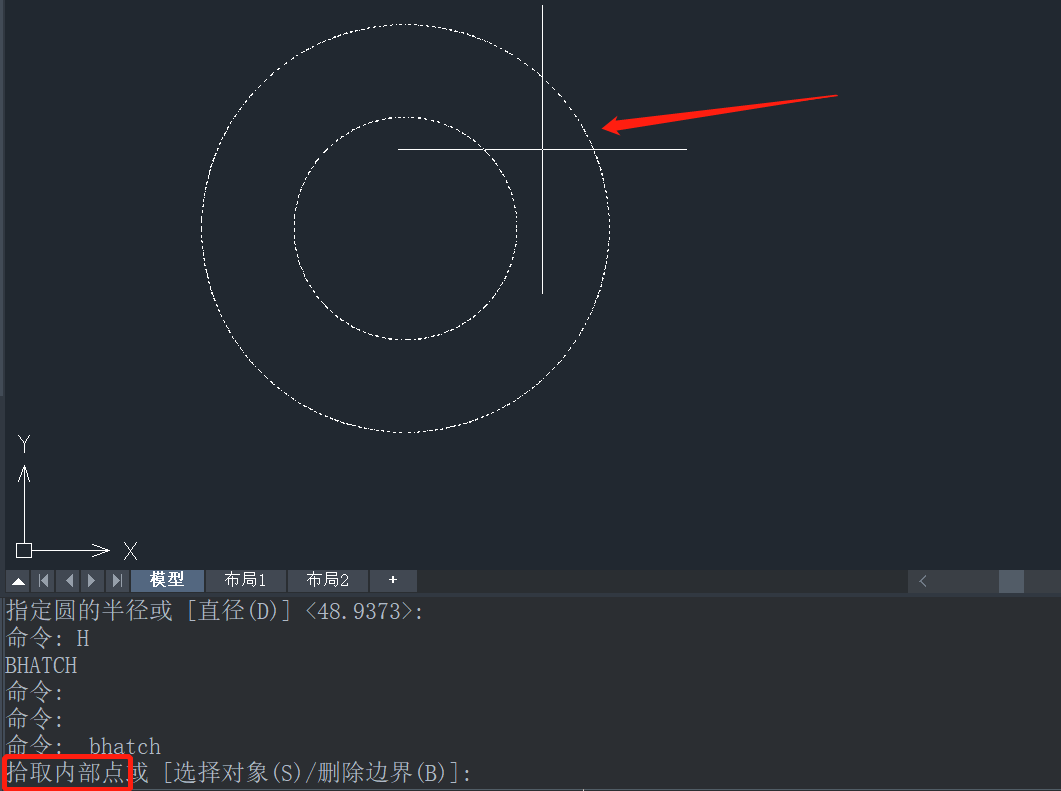
6.这样就直接填充实体图案了,空心圆环绘制完成,效果图如下。
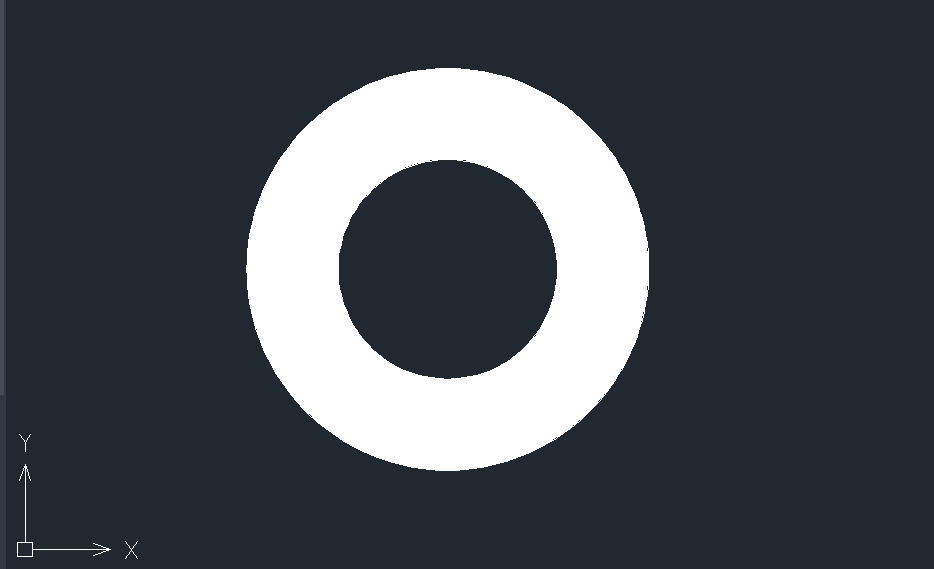
以上就是关于CAD如何绘制空心圆环的全部内容分享,希望能够帮到大家。更多CAD资讯敬请关注中望CAD官网,小编将持续更新推送,丰富教程内容不要错过哦。
推荐阅读:CAD下载
推荐阅读:CAD制图
·定档6.27!中望2024年度产品发布会将在广州举行,诚邀预约观看直播2024-06-17
·中望软件“出海”20年:代表中国工软征战世界2024-04-30
·2024中望教育渠道合作伙伴大会成功举办,开启工软人才培养新征程2024-03-29
·中望将亮相2024汉诺威工业博览会,让世界看见中国工业2024-03-21
·中望携手鸿蒙生态,共创国产工业软件生态新格局2024-03-21
·中国厂商第一!IDC权威发布:中望软件领跑国产CAD软件市场2024-03-20
·荣耀封顶!中望软件总部大厦即将载梦启航2024-02-02
·加码安全:中望信创引领自然资源行业技术创新与方案升级2024-01-03
·玩趣3D:如何应用中望3D,快速设计基站天线传动螺杆?2022-02-10
·趣玩3D:使用中望3D设计车顶帐篷,为户外休闲增添新装备2021-11-25
·现代与历史的碰撞:阿根廷学生应用中望3D,技术重现达·芬奇“飞碟”坦克原型2021-09-26
·我的珠宝人生:西班牙设计师用中望3D设计华美珠宝2021-09-26
·9个小妙招,切换至中望CAD竟可以如此顺畅快速 2021-09-06
·原来插头是这样设计的,看完你学会了吗?2021-09-06
·玩趣3D:如何使用中望3D设计光学反光碗2021-09-01
·玩趣3D:如何巧用中望3D 2022新功能,设计专属相机?2021-08-10
·CAD绘制图幅的方法2020-07-16
·CAD绘制三维立体沙发2022-11-16
·如何设置CAD新建图纸的默认单位?2024-03-15
·CAD装配阀体(5)—球心2022-10-28
·CAD中不用移动命令怎么移动图形2018-05-28
·在CAD中查看多个点的坐标的方法2021-11-29
·有关CAD特性栏的作用2021-11-22
·CAD如何对齐多重引线2020-12-16














